1、基本介绍
1)安装环境
- 准备一台windows系统的电脑,且已安装notepad++应用程序。
2)应用工具
- TDM-GCC:这是Windows下的一款编译器套件,它结合了GCC工具集中最新的稳定发行版本,包括了自由并开源的MinGW或MinGW-w64运行时APIs。
2、操作步骤
1)下载TDM-GCC
- 1)方法一:从官网下载TDM-GCC,下载时注意当前PC是32位系统或64位系统,以下是官网地址:http://tdm-gcc.tdragon.net/
- 2)方法二:直接从优快云上传附件中下载,附件中包含了32位和64位系统的TDM-GCC安装包,以下是附件地址:https://download.youkuaiyun.com/download/weixin_44935940/11163161
2)安装TDM-GCC
- 1)根据当前PC,打开相应的安装程序,以下是完整的安装过程(tdm64):
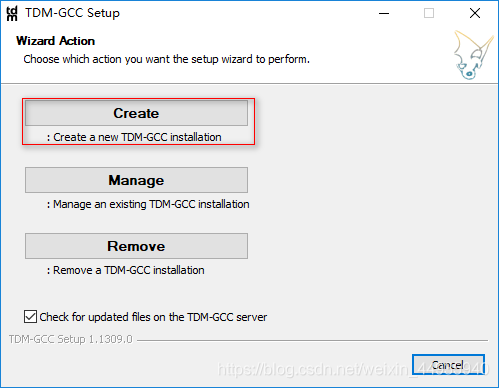

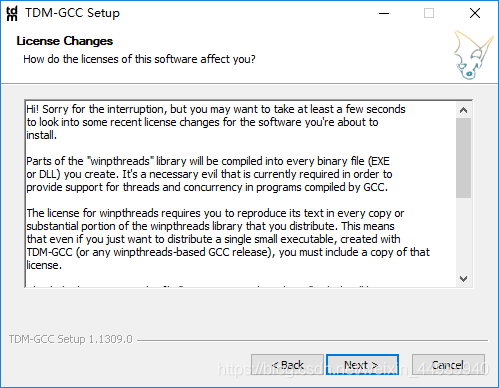
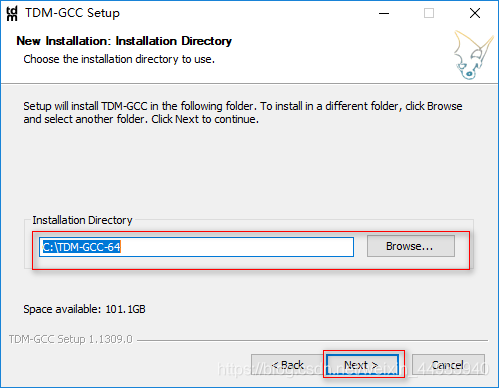
上图中安装路径可以根据需要自定义选择。
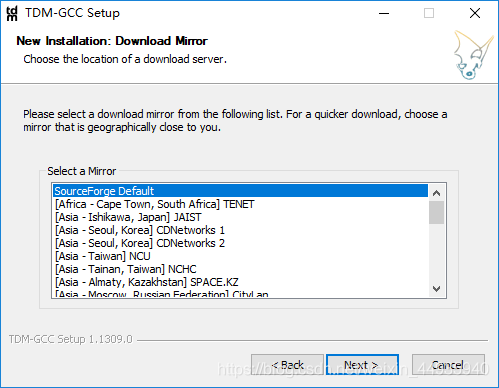
上图中下载的服务器可根据实际所处位置的远近选择。如果不知道选择哪个,直接使用默认的配置即可。
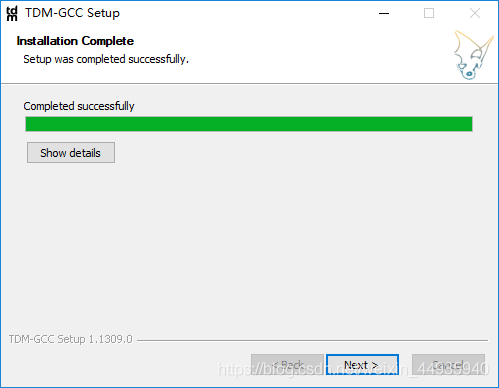
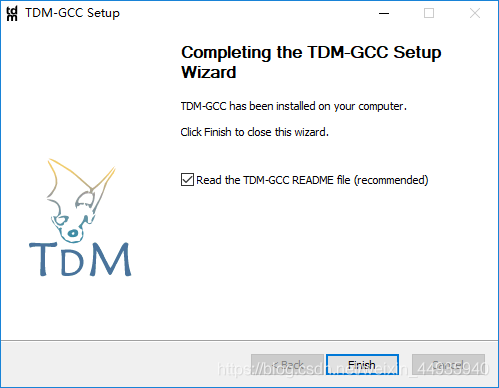
以上就完成了TDM-GCC应用的安装过程。
3)配置环境变量
在实际使用过程中,需要通过CMD命令窗口输入相应的gcc、g++等命令,完成源文件的编译调试等工作。在此之前,需要在环境变量中指定相应命令所对应的二进制文件路径。如图所示,以下是环境变量的配置步骤:
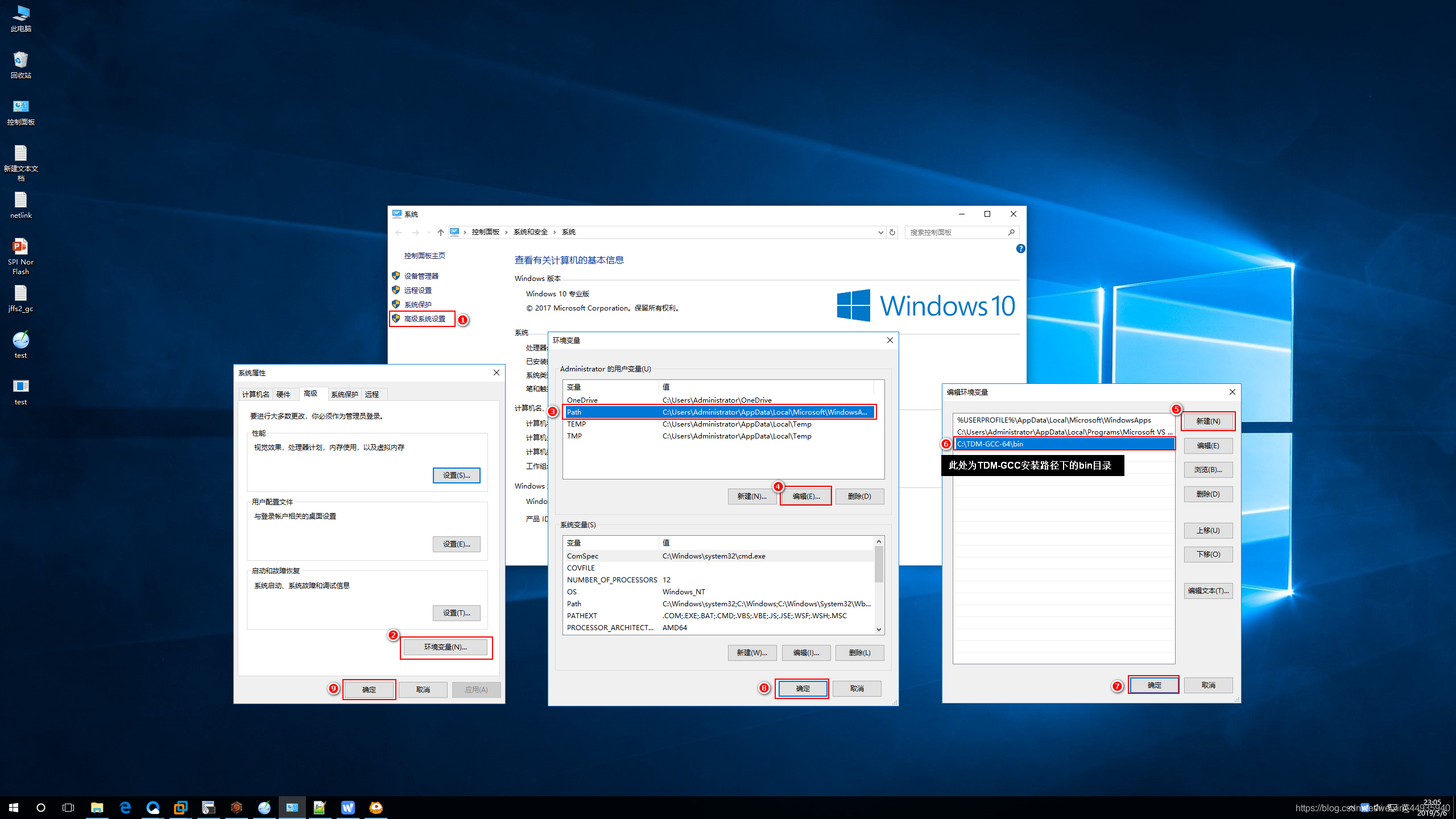
配置后在CMD窗口中输入gcc -v命令,如下图所示,如果能够正常显示当前使用的gcc版本信息,则表示环境变量配置成功。
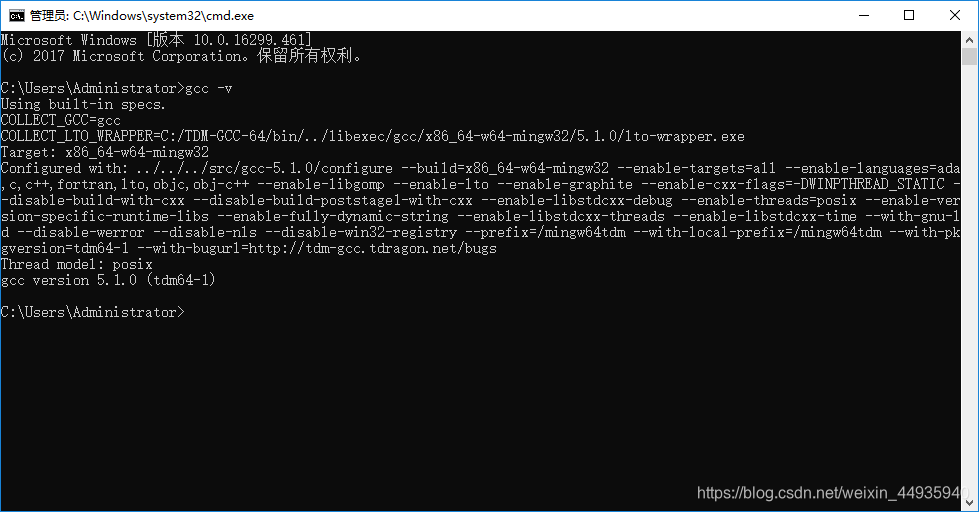
4)编译使用
- 1)在Notepad++中创建一个文件test.c并保存,文件内容如下:
#include <stdio.h>
int main(int argc, char *argv[])
{
printf("Hello world!\n");
return 0;
}
- 2)设置Notepad++命令行快捷键,如:
Ctrl+Alt+T
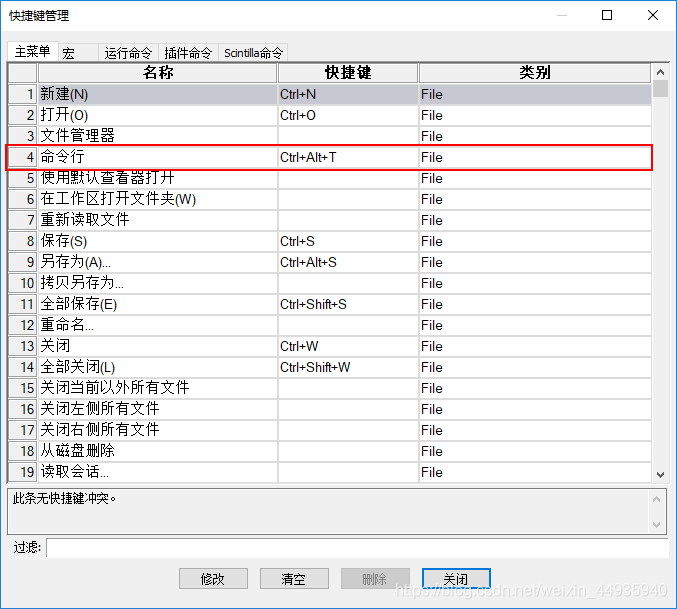
- 3)通过快捷键
Ctrl+Alt+T打开CMD窗口,输入命令gcc test.c -o test.exe即可生成相应的exe可执行文件。 - 4)然后输入test命令,即可正常执行并打印相应信息,如下图所示:

- 5)c++程序编译运行操作与上述类似,就不再赘述了。
3、常见问题
1)命令不支持
在使用gcc或g++命令编译源文件时,若出现以下错误信息:‘gcc’ 不是内部或外部命令,也不是可运行的程序或批处理文件。原因可能是没有配置windows下的环境 或者是配置环境变量后没有重新启动notepad++应用程序。
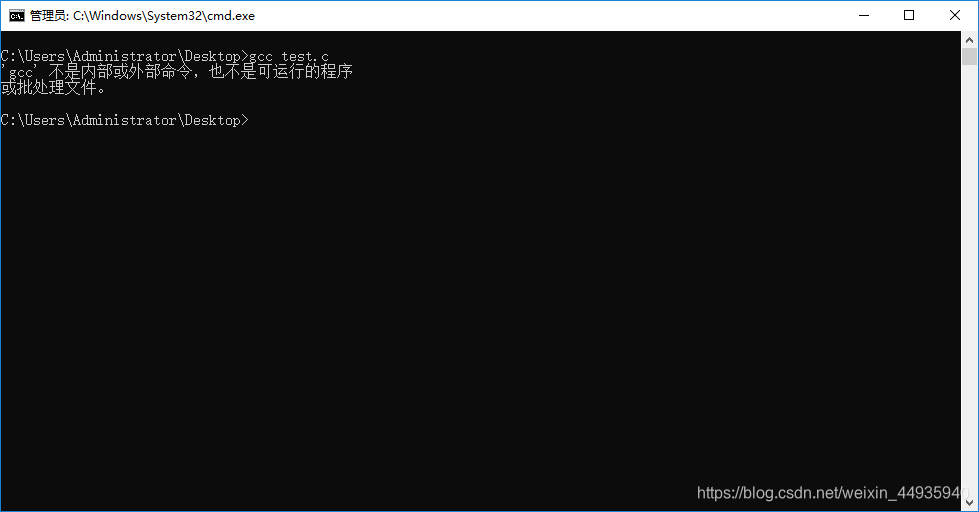
2)无法加载文件
在安装TDM-GCC过程中,如果出现以下错误信息,则表示当前的网络可能存在异常,PC端无法获取到服务器端的数据。此时将下图中的选项(从服务器检查是否有更新的文件)取消即可。
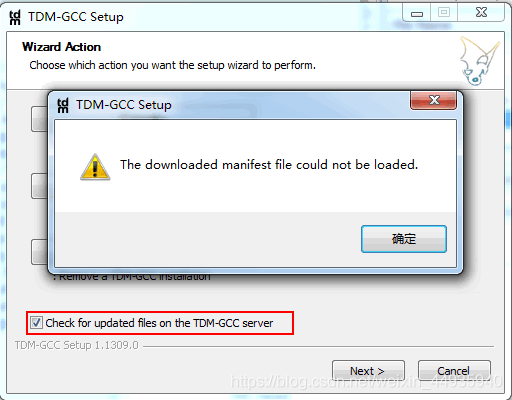





 本文介绍在Windows系统下结合Notepad++使用TDM - GCC编译器套件的方法。先说明了安装环境和应用工具,接着详细阐述TDM - GCC的下载、安装、环境变量配置及编译使用步骤,最后针对命令不支持和无法加载文件等常见问题给出解决办法。
本文介绍在Windows系统下结合Notepad++使用TDM - GCC编译器套件的方法。先说明了安装环境和应用工具,接着详细阐述TDM - GCC的下载、安装、环境变量配置及编译使用步骤,最后针对命令不支持和无法加载文件等常见问题给出解决办法。
















 1616
1616

 被折叠的 条评论
为什么被折叠?
被折叠的 条评论
为什么被折叠?








